Bạn đã bao giờ cảm thấy video của mình thiếu chuyên nghiệp chỉ vì giọng nói nghe nhỏ, rè hoặc lẫn tạp âm? Đó là nỗi trăn trở chung của rất nhiều nhà sáng tạo nội dung, từ YouTuber đến biên tập viên truyền hình. Thực tế, chất lượng âm thanh - đặc biệt là giọng nói - có thể quyết định thành công của một video. May mắn thay, chỉnh giọng trong Premiere không còn là điều quá phức tạp. Với kinh nghiệm hơn 10 năm làm việc cùng Adobe Premiere, tôi sẽ chia sẻ toàn bộ bí quyết và hướng dẫn chi tiết, giúp bạn biến giọng nói trong video trở nên trong trẻo, rõ ràng và cuốn hút như một chuyên gia.
Tổng Quan Về Chỉnh Giọng Trong Premiere
Chỉnh giọng trong Premiere là quá trình điều chỉnh chất lượng và đặc tính của giọng nói trong video. Mục đích là làm cho lời thoại rõ ràng, cân bằng với âm nhạc và hiệu ứng, đồng thời loại bỏ tạp âm không mong muốn. Việc này không chỉ giúp video trở nên chuyên nghiệp hơn mà còn truyền tải thông điệp hiệu quả đến người xem.
Adobe Premiere Pro bản quyền cung cấp nhiều công cụ mạnh mẽ để chỉnh âm thanh, nổi bật nhất là Essential Sound Panel. Ngoài ra, Premiere còn tích hợp các hiệu ứng như EQ, Highpass Filter, DeNoise, DeReverb… giúp bạn kiểm soát mọi khía cạnh của giọng nói. Dù bạn là người mới hay chuyên gia, việc chỉnh giọng trong Premiere hoàn toàn khả thi chỉ với vài thao tác cơ bản.
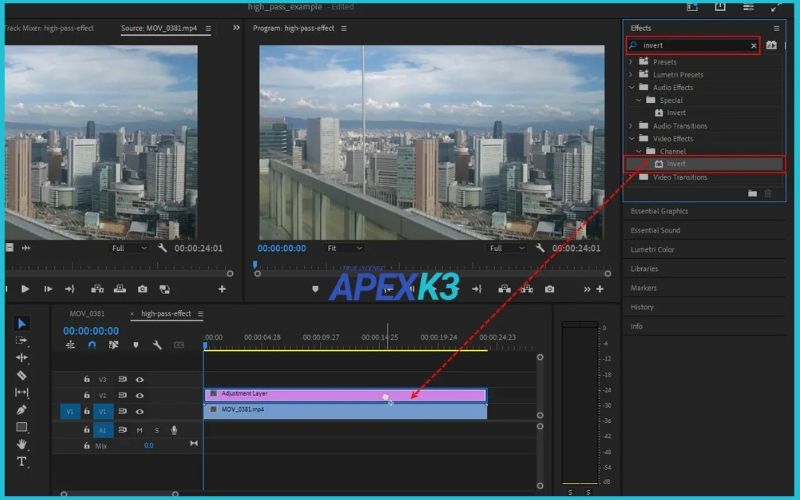
Các Bước Cơ Bản Chỉnh Giọng Nói
Đầu tiên, hãy chắc chắn bạn đã import (nhập) file audio hoặc video vào timeline của Premiere. Đặt đoạn audio bạn muốn chỉnh vào đúng vị trí trên timeline.
Sau đó, mở bảng Essential Sound Panel bằng cách vào Window > Essential Sound. Nếu bạn muốn thao tác chi tiết hơn, có thể truy cập Effect Controls để điều chỉnh từng hiệu ứng nhỏ.
Chọn Loại Âm Thanh “Dialogue”
Khi đã chọn track audio, trong Essential Sound Panel, hãy gán loại âm thanh là “Dialogue”. Đây là bước quan trọng vì Premiere sẽ tự động đề xuất các preset và hiệu ứng phù hợp cho giọng nói.
Preset: Tận Dụng Hiệu Ứng Sẵn Có
Premiere cung cấp nhiều preset như “Podcast Voice”, “From Outside a Building”, “Balanced Female Voice”… Những preset này giúp bạn nhanh chóng đạt được hiệu ứng mong muốn mà không cần tinh chỉnh quá nhiều.
Chẳng hạn, nếu bạn làm podcast, hãy chọn “Podcast Voice” để giọng nói trở nên ấm áp, rõ ràng và nổi bật hơn hẳn.
Loudness Control: Chuẩn Hóa Âm Lượng
Tính năng Loudness giúp đồng nhất mức âm lượng của các đoạn thoại, tránh tình trạng đoạn to đoạn nhỏ gây khó chịu cho người nghe. Chỉ cần tick vào “Auto-Match”, Premiere sẽ tự động điều chỉnh mức âm lượng về chuẩn.

Repair: Loại Bỏ Tiếng Ồn Và Tạp Âm
Đây là phần tôi thường sử dụng nhất khi chỉnh giọng trong Premiere. Chỉ với một vài click, bạn có thể loại bỏ tiếng ồn nền, tiếng ù, hoặc xử lý các bản ghi âm chất lượng kém. Các thanh trượt như Reduce Noise, Reduce Rumbling… rất dễ sử dụng, phù hợp cả cho người mới.
Clarity: Tăng Độ Rõ Và Nổi Bật
Clarity gồm các tùy chọn như Dynamics, EQ, Speech Enhancement giúp giọng nói nổi bật, sắc nét hơn. Dynamics sẽ nén các đoạn quá to hoặc quá nhỏ, EQ cân bằng các dải tần, còn Speech Enhancement tối ưu hóa giọng nói cho từng giới tính.
Creative: Tạo Không Gian, Cảm Xúc Cho Giọng Nói
Bạn có thể thêm hiệu ứng Reverb hoặc Delay để tạo cảm giác không gian (ví dụ như giọng vang trong phòng lớn, hoặc như đang nói ngoài trời). Tuy nhiên, hãy sử dụng vừa phải để tránh làm giọng nói mất tự nhiên.
Volume: Điều Chỉnh Âm Lượng Tổng Thể
Cuối cùng, điều chỉnh mức Volume tổng thể để đảm bảo giọng nói không bị lấn át bởi nhạc nền hoặc hiệu ứng khác. Đây là bước quyết định sự cân bằng âm thanh trong toàn bộ video.
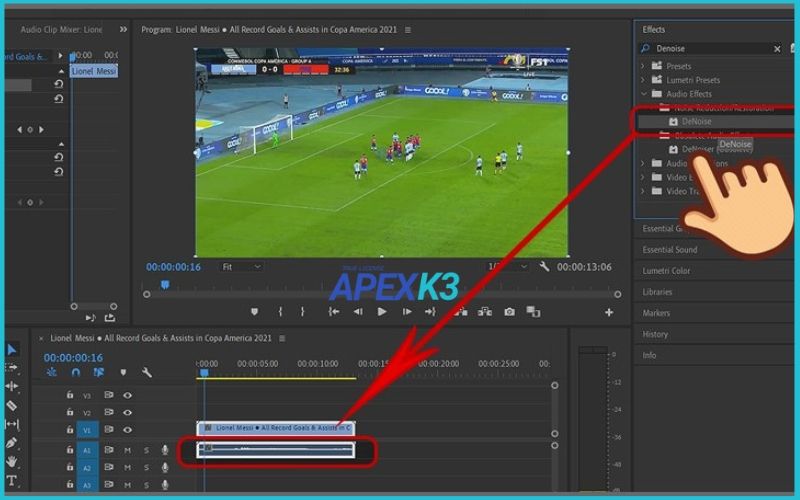
Áp Dụng Hiệu Ứng Chuyên Sâu (Highpass, EQ…)
Đối với những ai muốn kiểm soát sâu hơn, các hiệu ứng như Highpass Filter và EQ là không thể thiếu khi chỉnh giọng trong Premiere.
Highpass Filter: Lọc Tần Số Thấp
Kéo hiệu ứng “Highpass” từ bảng Audio Effects vào track audio. Highpass sẽ loại bỏ các tần số thấp (thường là tiếng ồn, tiếng rung nền). Thông số Cutoff khoảng 700Hz thường cho kết quả tốt, giúp giọng nói sáng và rõ hơn.
Tuy nhiên, không nên để Cutoff quá cao, vì sẽ làm giọng nói bị mỏng, nghe chói và thiếu tự nhiên. Hãy thử nghiệm trên đoạn ngắn trước khi áp dụng toàn bộ.
EQ: Cân Bằng Dải Tần
EQ (Equalizer) cho phép bạn tăng hoặc giảm các dải tần cụ thể. Nếu giọng nói bị “đục”, hãy tăng nhẹ dải 2kHz–4kHz. Nếu có tiếng ồ, hãy giảm dải dưới 120Hz. Việc tinh chỉnh EQ nên thực hiện từng chút một, tránh thay đổi quá mạnh tay.
Khử Tiếng Ồn Và Tạp Âm
Không phải lúc nào bạn cũng có điều kiện thu âm trong phòng kín hay với micro xịn. Đó là lý do khử tiếng ồn (noise reduction) trở thành bước bắt buộc khi chỉnh giọng trong Premiere.
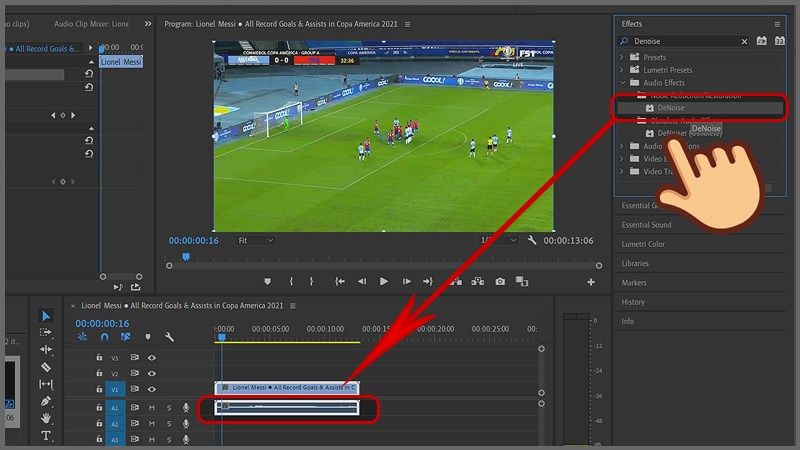
Sử Dụng Repair Hoặc Plugin Ngoài
Tính năng Repair trong Essential Sound Panel đã khá mạnh, nhưng nếu cần, bạn có thể dùng thêm plugin như iZotope RX hoặc Waves NS1 để xử lý các trường hợp khó nhằn.
DeNoise, DeReverb Trong Audio Effects
Premiere tích hợp sẵn hiệu ứng DeNoise và DeReverb. DeNoise giúp loại bỏ tiếng ồn nền, còn DeReverb giảm tiếng vang phòng. Chỉ cần kéo thả vào track audio, sau đó điều chỉnh mức độ hiệu quả bằng thanh trượt.
Nâng Cao Hiệu Quả Trình Bày Giọng Nói
Để đạt kết quả tối ưu, đôi khi bạn cần kết hợp nhiều hiệu ứng hoặc nhân đôi track audio để xử lý riêng biệt từng vấn đề.
Ví dụ, tôi thường nhân đôi track, một track dùng để khử tiếng ồn mạnh, track còn lại giữ lại độ tự nhiên. Sau đó blend (pha trộn) hai track lại với nhau, vừa sạch tiếng ồn vừa không bị “robot hóa” giọng nói.
Bạn cũng nên lưu lại các preset tự chỉnh cho dự án hoặc thương hiệu riêng. Điều này giúp tiết kiệm thời gian cho các lần chỉnh giọng trong Premiere sau này.
Nếu bạn là người mới, hãy bắt đầu với các preset và tính năng tự động của Essential Sound Panel. Khi đã quen, hãy thử nghiệm các hiệu ứng chuyên sâu như EQ, Highpass filter, DeNoise để tìm ra phong cách chỉnh âm thanh riêng.
Nếu bạn muốn trải nghiệm đầy đủ tính năng của Premiere, hãy cân nhắc mua bản quyền adobe chính hãng tại apexk3 chỉ với 890k/1 năm. Sử dụng phần mềm bản quyền không chỉ ổn định mà còn bảo vệ dữ liệu và dự án của bạn.
FAQ & Hỗ Trợ Người Dùng
- Làm sao để giọng rõ hơn khi chỉnh giọng trong Premiere?
Hãy sử dụng tính năng Clarity và EQ trong Essential Sound Panel. Tăng dải tần 2kHz–4kHz giúp lời thoại nổi bật hơn. Đừng quên khử tiếng ồn nền bằng DeNoise. - Cách khử tiếng ồn hiệu quả nhất?
Kết hợp Repair panel và hiệu ứng DeNoise. Nếu vẫn còn tạp âm, hãy thử plugin ngoài như iZotope RX. Luôn kiểm tra lại bằng tai nghe để đảm bảo chất lượng. - Preset nào phù hợp cho podcast?
Preset “Podcast Voice” trong Essential Sound Panel là lựa chọn tối ưu. Nó giúp giọng nói ấm, rõ và thân thiện với người nghe. - Tôi nên chỉnh giọng nhanh hay chuyên sâu?
Nếu cần nhanh, hãy chọn preset và tính năng auto. Nếu muốn chuyên sâu, hãy dùng EQ, Highpass filter và blend nhiều hiệu ứng. - Có nên dùng phần mềm ngoài để chỉnh giọng không?
Premiere đã đủ mạnh cho hầu hết nhu cầu. Tuy nhiên, với các dự án âm thanh phức tạp, bạn có thể kết hợp với Audition hoặc plugin ngoài.
Chỉnh giọng trong Premiere không chỉ giúp video của bạn trở nên chuyên nghiệp mà còn tăng sức hút với khán giả. Hãy kiên nhẫn thử nghiệm từng hiệu ứng, lắng nghe phản hồi và không ngừng học hỏi.
Nếu bạn còn băn khoăn hoặc gặp lỗi khi chỉnh âm thanh, hãy để lại bình luận hoặc tham khảo các khóa học, video hướng dẫn chuyên sâu. Đừng quên trải nghiệm Premiere bản quyền tại apexk3 để có đủ công cụ và tính năng mạnh mẽ nhất cho hành trình sáng tạo của mình.
Chúc bạn thành công với mỗi dự án và luôn tự tin với chất lượng giọng nói trong video của mình!




